怎么无损获取PDF中的图片?
PDF文档的特殊性让它成为人们保存和传送图片最常用的工具。看到PDF文件中有自己想要的图片该怎么得到呢?用剪切或者转换成Word可以获得图片,但是图片的效果肯定会受损失。
PDF文档的特殊性让它成为人们保存和传送图片最常用的工具。看到PDF文件中有自己想要的图片该怎么得到呢?用剪切或者转换成Word可以获得图片,但是图片的效果肯定会受损失。使用万兴PDF来获取PDF文件中的图片不但操作简单而且可以做到无损获取。万兴PDF的两个版本,Windows版和在线版都有专门的功能设置。
第 1 部分:使用Windows版万兴PDF无损获取PDF中的图片
使用Windows版万兴PDF实现无损获取PDF中的图片只需要使用一个功能就够了,它就是软件所拥有的转换为图像功能。因为是全对象转化,所以操作起来很简单,具体操作步骤如下:
1.登录万兴PDF官网,下载安装Windows版万兴PDF,登录软件后双击“打开文档”找到需要处理的PDF文档,用软件打开文档。
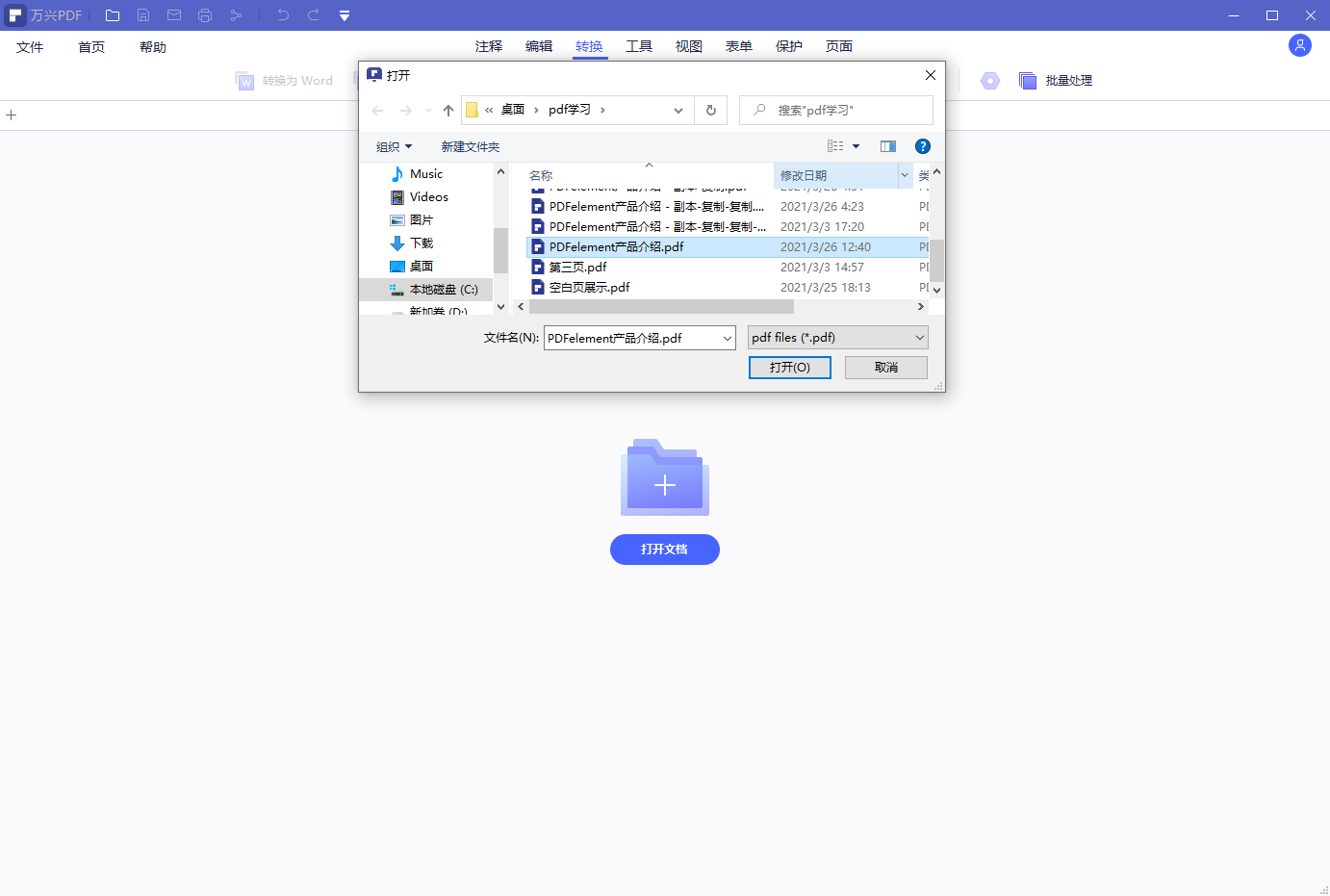
2.点击软件上方的“转换”,进入转换功能模块,转换为图片的功能入口就在这里。点击后可以开始转换流程。
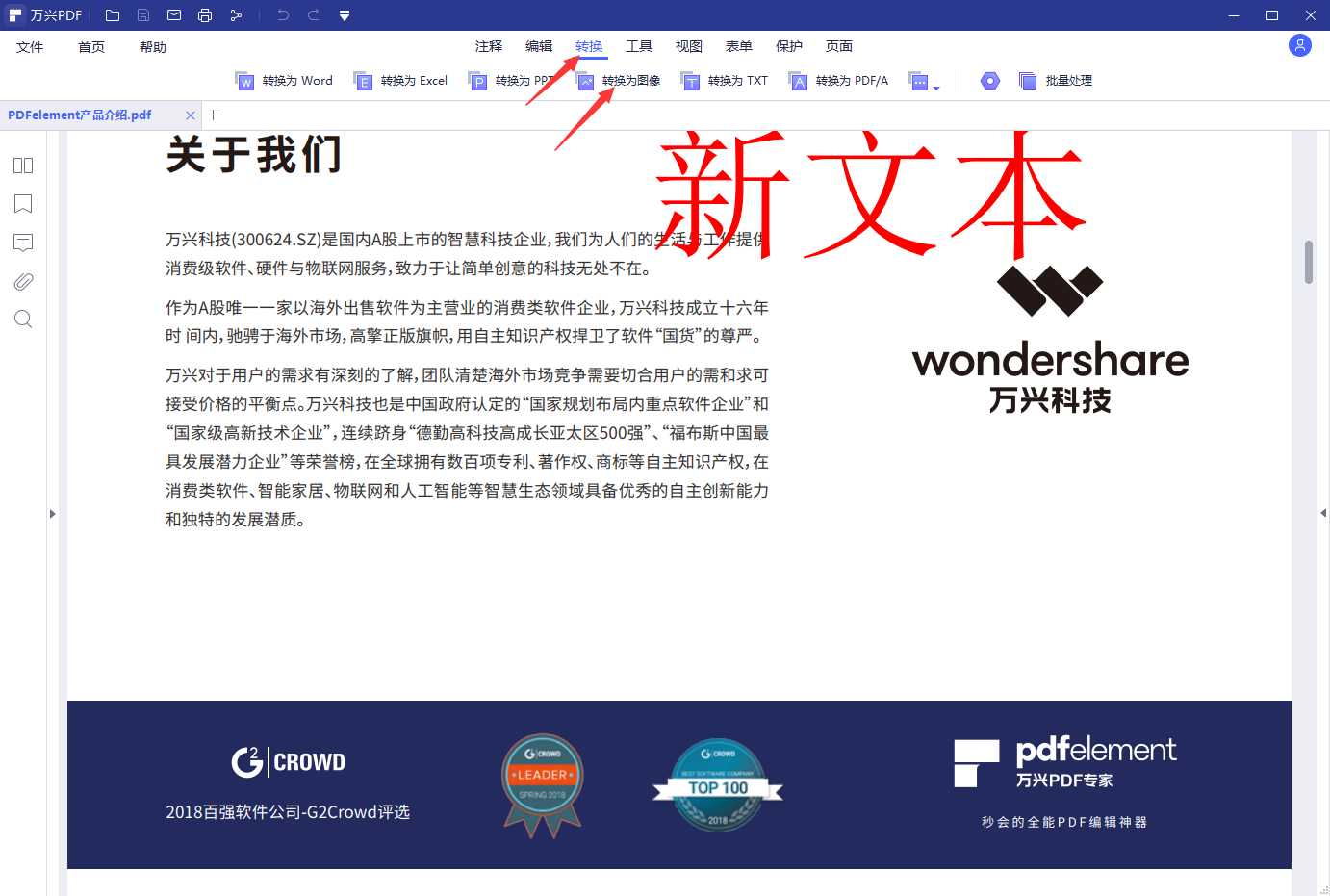
3.当软件弹出另存为窗口的时候,设置好存储位置,文件名称和图片类型。点击保存按钮软件会自动开始转换操作直到提示转换完成的窗口出现。操作的最终结果是文档内所有的图片都被以指定的格式存储下来。
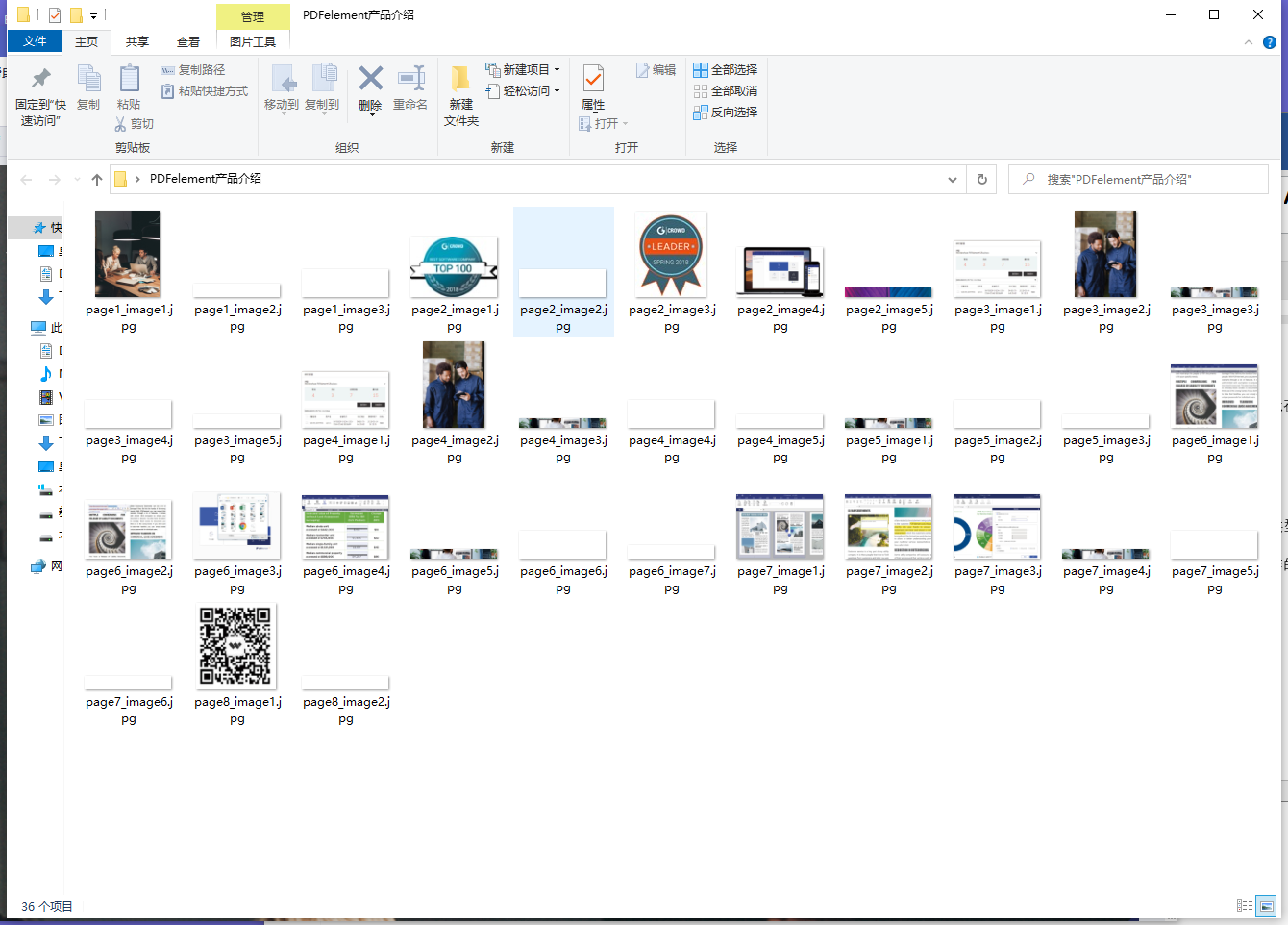
第 2 部分:使用在线版万兴PDF无损获取PDF中的图片
在线版万兴PDF是专门为有网络却不方便安装应用软件的用户而开发的编辑器版本。用户可以在网上完成对PDF文件的编辑。使用在线版万兴PDF无损获取PDF中的图片需要用到“从PDF中提取图片”这个功能,这个功能也是专门为后去图片设定的。具体使用方法如下:
1.打开HiPDF的网址https://www.hiPDF.cn/。在主页面的所有工具中找到从PDF中提取图片功能点击进入。
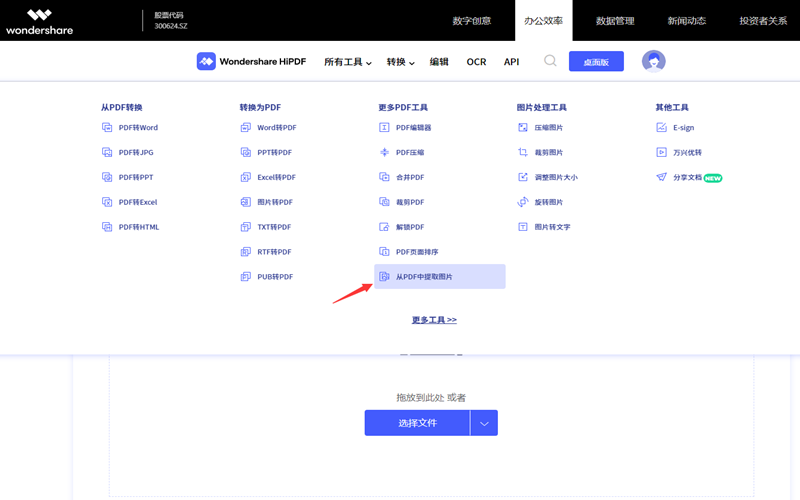
2.点击选择文件,从自己的电脑上找到所需图片所在的PDF文档,双击文档等待文件上传。(注册用户所选PDF文档的大小必须小于10M)
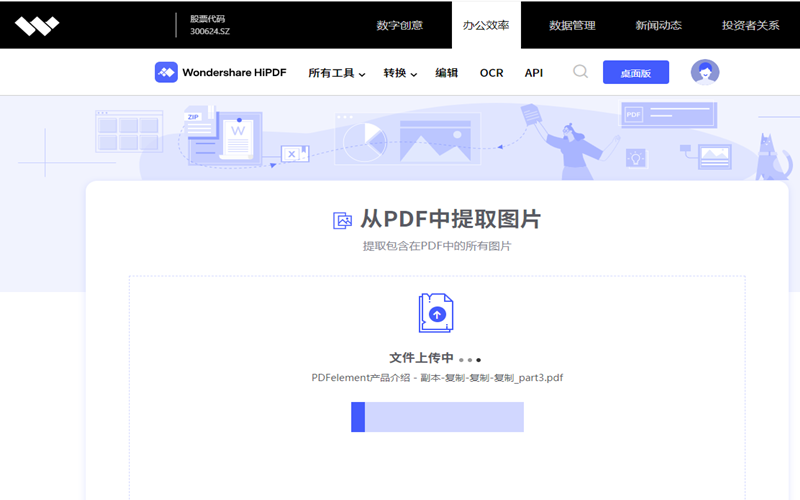
3.系统提示文件上传完毕后会进入到提取图片方式选择界面,可以选择的有所页面,某一页或者某几页,这个根据需求选择。选择好方式后点击提取按钮即可。
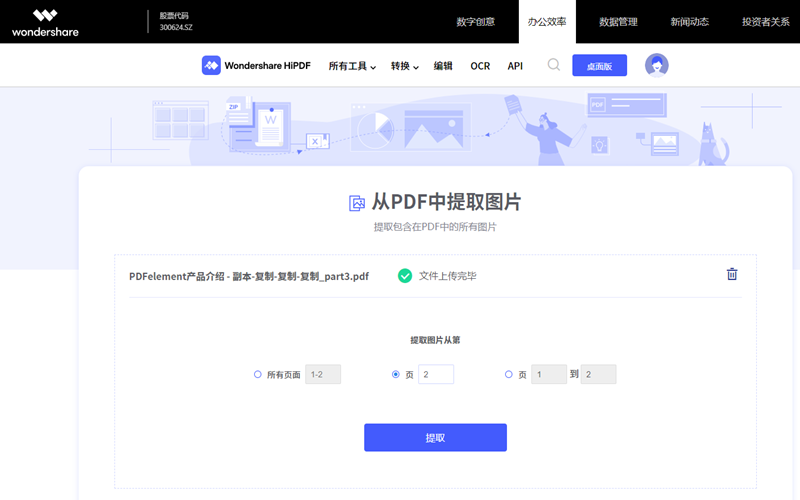
4.在系统提示完成后下载通道把图片保存到当地指定的位置。下载的是压缩文件,解压后所有的图片都在文件夹内。
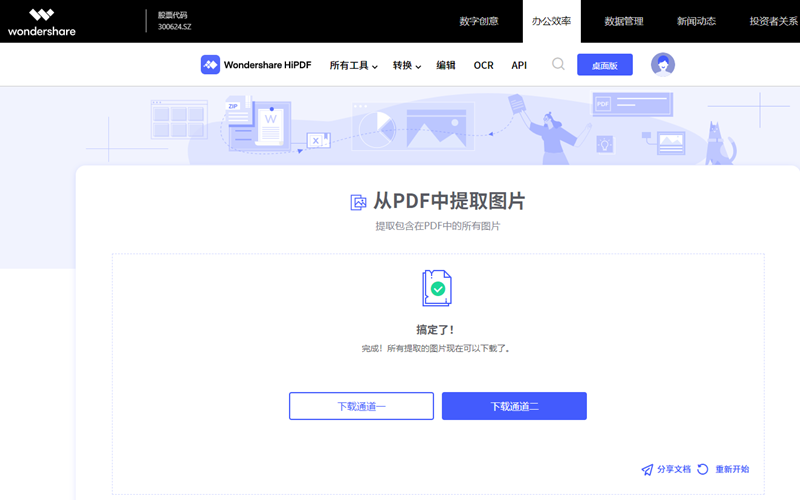
总体来说,获取PDF文件内图片使用万兴PDF还是非常方便的,其中最大的原因是软件针对这项需求开发了专门的功能。






